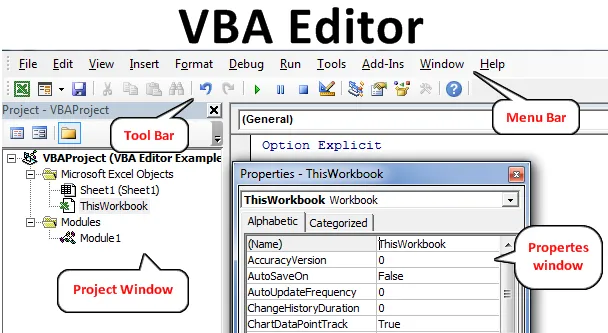
Excel редактор VBA
VBA Editor - це місце, де ми пишемо код VBA і створюємо макроси. Який би код ми не писали, він буде знаходитись у фоновому режимі до файлу excel, з яким він пов'язаний, і як тільки ми запустимо код, кожен процес відбуватиметься у фоновому режимі, і те, що ми бачимо, є вихід у файл excel. Нам завжди потрібно активувати редактор VBA, коли ми хочемо це побачити. І способів це зробити багато. Ми побачимо процес використання редактора VBA лише для MS Excel. Але для всіх інших продуктів Microsoft є ті ж способи використання редактора Visual Basic.
Як відкрити редактор VBA в Excel VBA?
Ми дізнаємось різні приклади Open Visual Basic Editor в Excel.
Приклад №1
Якщо ми вибрали опцію стрічки для розробника з пункту меню Файл, то, ймовірно, ми побачимо вкладку меню розробника на панелі меню у верхній частині. Для доступу до редактора VBA перейдіть на вкладку Developer та виберіть параметр Visual Basic у розділі Код, як показано нижче.
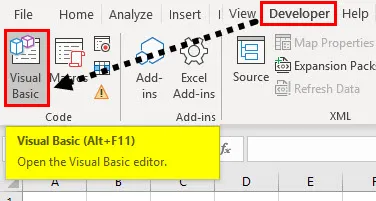
Як тільки ми натиснемо на виділене вище меню, це перенесе нас на головну сторінку вікна Visual Basic Editor.
Приклад №2
Завжди є клавіша швидкого доступу, щоб отримати доступ до функції або команди, які ми робимо за допомогою простого ручного процесу клацання. Тож редактор VBA також має клавішу швидкого доступу. Для доступу до редактора VBA разом натисніть клавіші Alt + F11 . Цей простий ярлик легко запам'ятовується і досить часто використовується, коли ми регулярно працюємо над кодуванням VBA.
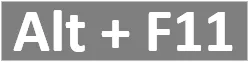
Ця клавіша швидкого доступу може використовуватися обома способами, щоб потрапити у вікно редактора VBA та з вікна редактора VBA в Excel.
Приклад №3
Є ще один спосіб отримати доступ до редактора VBA. Бо також досить прямий метод переходу в режим редактора. Для цього клацніть правою кнопкою миші на вкладці аркуша Excel та виберіть пункт Перегляд коду, як показано нижче.
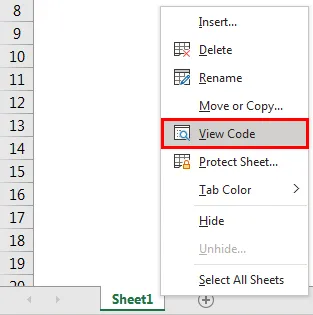
Пояснення редактора VBA
Ми бачили, як можна отримати доступ до редактора VBA. Вище описані кроки та методи входу в редактор VBA. Припустимо, ми знаходимося у вікні редактора VBA, дотримуючись будь-якого із методів, які показані та пояснені вище. Ми побачимо домашнє вікно редактора VBA. У самому вікні редактора VBA є різні розділи.
1. Рядок меню
Як і будь-який інший продукт Microsoft, у VBA також є рядок меню. Меню в VBA складається з різних варіантів меню. Загальні параметри меню - «Файл», «Правка», «Перегляд», «Вставка», «Інструмент» та «Довідка». Ці параметри здебільшого доступні у багатьох та всіх панелях меню.
Інші параметри, які існують лише у VBA, - це налагодження, запуск, надбудови та Windows.
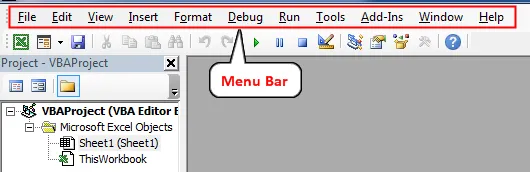
Усі параметри меню на панелі меню мають різні підпараметри та функції, які використовуються для обробки подальшої роботи.
2. Панель інструментів
Відразу під панеллю меню доступна Панель інструментів. Панель інструментів - це розділ VBA, де ми можемо знайти кілька клавіш швидкого доступу, які є в деяких панелях меню. На панелі інструментів зазвичай є Зберегти, Переглянути таблицю Excel, Вставити форму користувача, Вирізати, Скопіювати, Запустити, Призупинити та зупинити код тощо.
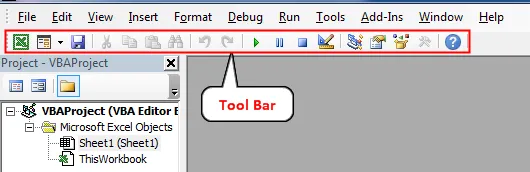
3. Вікно проекту VBA
Вікно проекту - це місце в VBA, де ми можемо знайти всі назви аркушів, модулів та проектів. Це вікно більшу частину часу знаходиться в лівій частині вікна VBA.
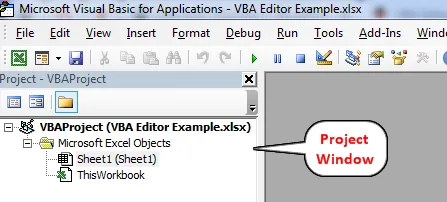
4. Вікно властивостей
Вікно властивостей здебільшого розташоване під вікном проекту. Ми можемо перемістити це вікно відповідно до наших потреб та вимог. У цьому вікні відображаються всі властивості вибраної робочої книги, робочого листа або модуля. Оскільки тут ми вибрали Workbook так, що властивості цього відображаються.
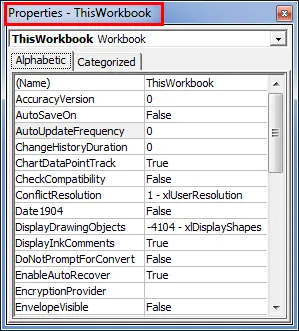
Але іноді ми не зможемо його знайти. Для доступу перейдіть на вкладку меню Перегляд та виберіть Вікно властивостей (Або натисніть F4), як показано нижче.
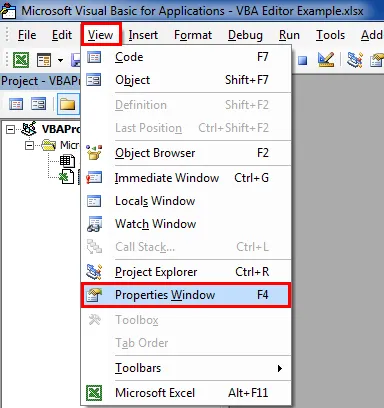
5. Модуль
Модуль - це місце, де ми в основному пишемо код. Хоча ми можемо записати код і в Sheet, і в UserForm. Перевага або написання коду в Модулі полягає в тому, що його легко виконати і ми можемо використовувати його де завгодно.
Модуль можна вставити на вкладку меню Вставка, як показано нижче.
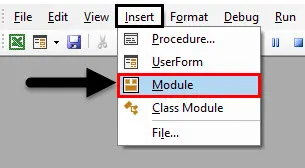
Після натискання на нього ми зможемо знайти щойно доданий Модуль у вікні проекту VBA з білим порожнім екраном, де ми можемо записати наш код, як показано нижче.
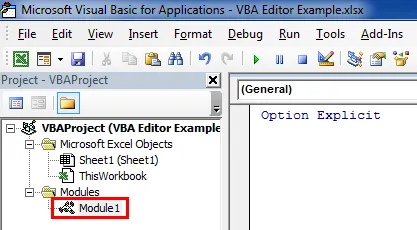
Як користуватися редактором Excel VBA?
Visual Basic Editor - це місце в будь-якому інструменті MS Office, де виконується все кодування, пов'язане з будь-якою автоматизацією. Ми можемо використовувати його багатьма способами.
- Ми можемо використовувати його для створення макросу.
- Ми можемо створити макрос, записавши код у модуль VBA або аркуш, або ще можемо записати макрос.
- Ми також можемо використовувати письмовий код, щоб зв’язати різні файли різних розширень.
Плюси редактора Excel VBA
- Код, написаний у редакторі VBA, може бути безпосередньо втілений у пов'язані та пов'язані програми Microsoft Office.
- Це найпростіший спосіб написати та застосувати будь-який код порівняно з іншими мовами на Java, PHP та Python.
Що потрібно пам’ятати
- Це не дозволяє нам зберігати код у будь-якому форматі. Для цього збереження або збереження коду в програмах MS Office, нам потрібно зберегти той файл, який містить код у файлах, включених у макроси.
- Пограйте з різними параметрами та кнопками, доступними у вікні редактора VBA, щоб ознайомитись з їх функціями та програмами.
- Кодування для створення макросів можна здійснити в Модулі, Листі та Формі користувача.
- Ми можемо застосувати написаний код у модулі чи аркуші до будь-яких кнопок, які можна створити за параметрами, доступними на стрічці розробника від Control
Рекомендовані статті
Це посібник для редактора VBA. Тут ми обговорюємо, як відкрити редактор Excel Visual Basic, а також як використовувати редактор Visual Basic, включаючи панель меню, панель інструментів, вікно проекту та вікно властивостей з описом. Ви також можете ознайомитися з іншими запропонованими нами статтями -
- Колекція VBA (приклади)
- Виписки VBA IF | Шаблони Excel
- Як використовувати функцію сортування Excel VBA?
- VBA while цикл (приклади з шаблоном Excel)
- VBA Environment